飞压软件添加文件压缩的方法
时间:2022-10-04 09:25:12作者:极光下载站人气:40
飞压文件是一款压缩软件,很多时候我们会遇到需要将一些软件或者文件压缩小来释放电脑空间内存的情况,那么就需要使用压缩软件,这款压缩软件的功能比较丰富,可以支持多种压缩的格式,当我们在使用这款软件进行压缩的时候,首先需要在页面中选择自己需要压缩的文件,你可以选择电脑磁盘分区中的文件进行压缩,也可以在我的桌面或者文档中找到文件进行压缩,选择好之后可以点击添加对文件的压缩格式和参数进行调整,下方是关于如何使用飞压软件添加文件压缩的具体具体操作方法,不清楚的话可以一起来看看哦。
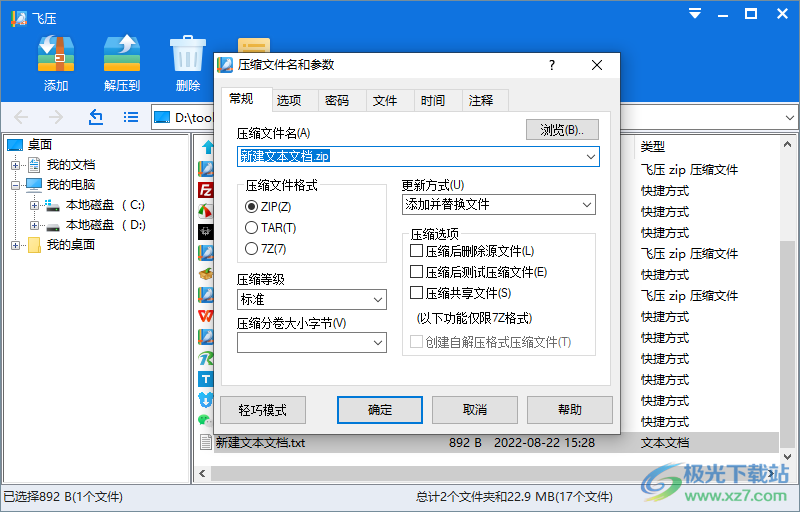
方法步骤
1.首先将软件打开之后,左侧是文件存放的路径,通过这个路径可以找到自己需要添加的压缩文件,然后找到文件选中之后点击页面上方的【添加】按钮即可。
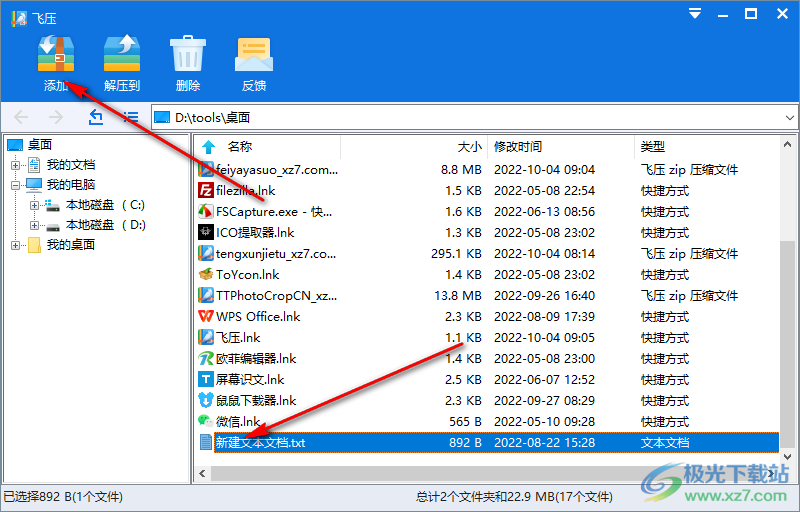
2.之后在打开的窗口中点击【常规】,然后点击【浏览】按钮,给压缩的文件选择一个保存的路径。
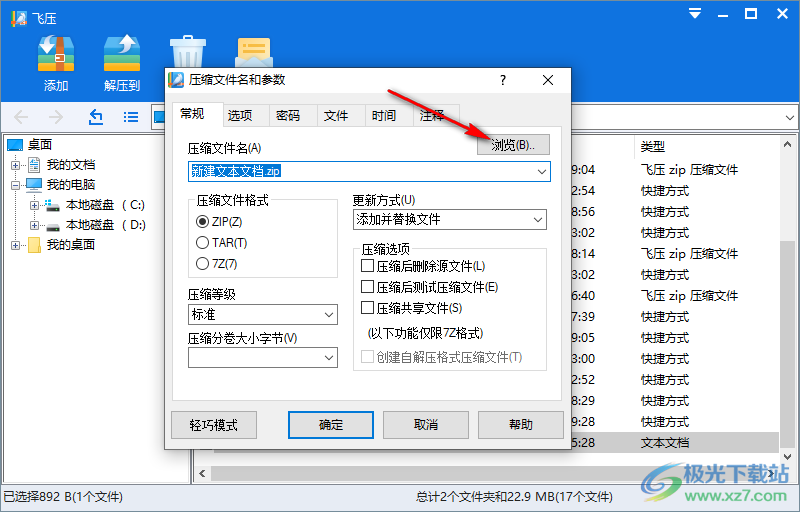
3.然后在下方【文件格式】和【更新方式】那里可以根据自己的需要进行选择,然后将【压缩等级】可以选择为【标准】。

4.接着在【压缩分类大小字节】点击一下,会弹出一些大小,这里可以不用选择,直接空白就行。
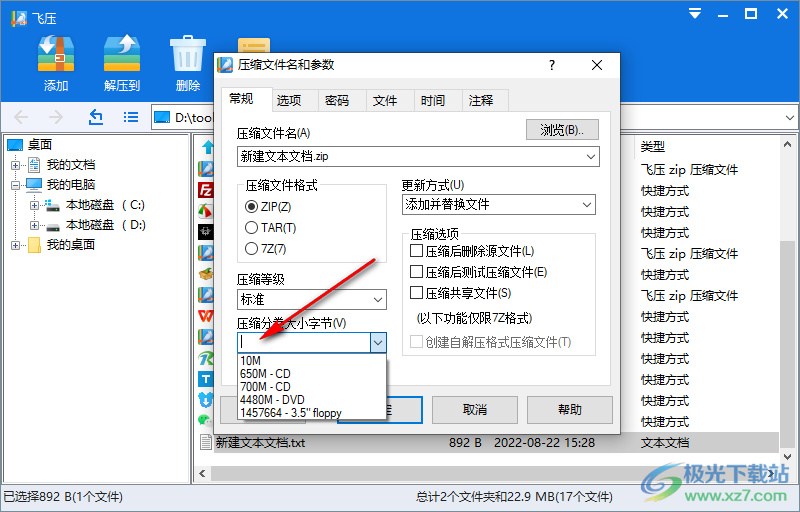
5.最后在【压缩选项】下,按照自己的需要选择一个合适的选项即可。
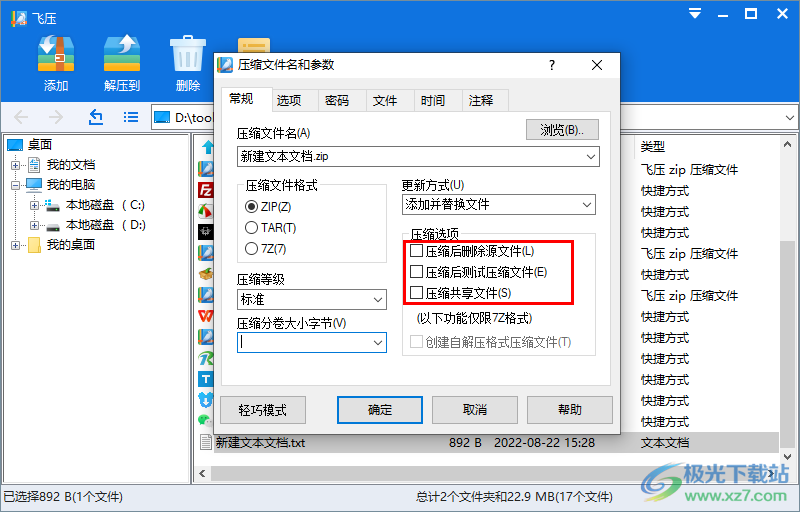
那么通过上述的操作方法我们就可以在飞压软件中对一个文件进行压缩的简单操作,压缩之后的文件就会比源文件大小要缩小很多,有需要的话可以试试哦。
相关推荐
相关下载
热门阅览
- 1百度网盘分享密码暴力破解方法,怎么破解百度网盘加密链接
- 2keyshot6破解安装步骤-keyshot6破解安装教程
- 3apktool手机版使用教程-apktool使用方法
- 4mac版steam怎么设置中文 steam mac版设置中文教程
- 5抖音推荐怎么设置页面?抖音推荐界面重新设置教程
- 6电脑怎么开启VT 如何开启VT的详细教程!
- 7掌上英雄联盟怎么注销账号?掌上英雄联盟怎么退出登录
- 8rar文件怎么打开?如何打开rar格式文件
- 9掌上wegame怎么查别人战绩?掌上wegame怎么看别人英雄联盟战绩
- 10qq邮箱格式怎么写?qq邮箱格式是什么样的以及注册英文邮箱的方法
- 11怎么安装会声会影x7?会声会影x7安装教程
- 12Word文档中轻松实现两行对齐?word文档两行文字怎么对齐?

网友评论